Wordpress actualizare manual și automat

Timpul nu se opune în continuare, totul se schimbă, inclusiv WordPress. Dezvoltatorii monitorizează îndeaproape cerințele și dorințele utilizatorilor și de a îmbunătăți programul: repara bug-uri și vulnerabilități care creează noi caracteristici, mai interfata user-friendly, design imbunatatit, etc. Pentru a ține pasul cu vremurile și de a folosi cele mai recente realizări ale WordPress, trebuie să-l actualizați în mod regulat.
Aflați cum să actualizați WordPress la o versiune mai nouă și nu pierde niciun fel de date.
Înainte de a începe, faceți o copie de rezervă
Vei ști când vine momentul pentru a face upgrade WordPress! El vă va spune că mesajul în zona de admin „WordPress disponibile x.x.x | Vă rugăm să actualizați. „Nu-mi place să actualizați WordPress. Această procedură provoacă întotdeauna vă faceți griji, deoarece aceasta poate duce la erori sau probleme în blog.
Actualizat în două moduri:
Desigur, pentru a face acest lucru automat este mult mai ușor, dar, din păcate, nu funcționează întotdeauna. Se întâmplă adesea că actualizarea automată a unei erori, există un eșec, și multe încercări nu sunt de succes. Apoi, va trebui să actualizați manual WordPress.
Pasul 1: Indiferent de metoda pe care o alegeți, mai întâi face o copie de rezervă a fișierelor și bazelor de date - link-ul pentru instrucțiuni detaliate. Mai departe, în funcție de metoda de renovare.
Actualizarea automată a WordPress
1. condimentată sfătuit înainte de a actualiza dezactiva toate plugin-uri, astfel încât să nu perturbe funcționarea lor. Eu nu fac asta și până în prezent nu au existat probleme. Dar mai bine să facă, în cazul în care nu este dificil:
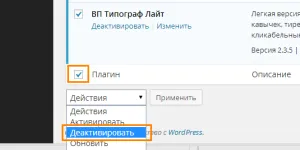
2. admin, du-te la „Console - actualizări“ și faceți clic pe butonul „Update“.
3. Activați toate plugin-uri înapoi. WordPress actualizat!
Actualizați manual WordPress
1. Înainte de a actualiza vordperess dezactiva manual plugin-uri, ca și în trecut drumul. Asigurați-vă că aveți o copie de rezervă a fișierelor și bazelor de date.
2. Descărcați cea mai recentă versiune de WordPress. Du-te la site-ul ru.wordpress.org, principalele întotdeauna încurajat să descarce ultima versiune a rusă:
3. W Înlocuiți cu fișiere vechi de pe server la noua arhivă.
Fiți foarte atenți atunci când schimbați la un fișiere hosting. Trebuie să pleci: dosar-WP conținut și fișier: license.txt, wp-config.php, readme.html. Și orice altceva înlocuit. Dar nimic să se teamă, pentru că aveți o copie de rezervă!
Cum pentru a copia fișiere hosting, am discutat deja. De exemplu, cum să-l facă prin intermediul Total Commander. Sunt de lucru prin managerul de găzduire de fișiere.
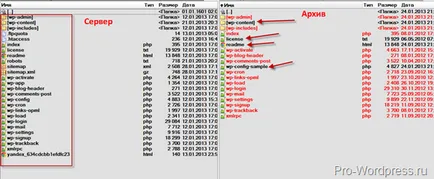
Programul va cere înlocuirea permisiune: „Vrei să-l înlocuiască cu“ faceți clic pe „Înlocuiește tot.“
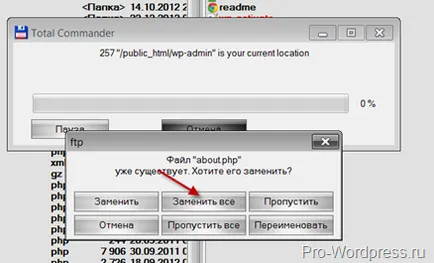
3. Navigați la panoul de administrare WordPress. Dacă vă conectați WordPress sistem oferă pentru a actualiza baza de date, veți fi de acord. Dacă nu, se bucură actualizări de finalizare :)
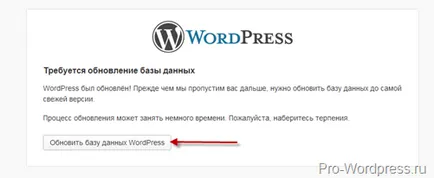
4. Activați plugin-urile dezactivate. Verificați individuale plug-in-uri, probabil, unele dintre ele vor trebui, de asemenea, să fie actualizat.
5. Dacă aveți un plugin cache - Hyper Cache, curățați memoria cache pentru a actualiza pentru a avea efect mai rapid. Pentru a face acest lucru, mergeți la „Settings» -> «Hyper Cache» și în partea de sus, faceți clic pe «Clear Cache». actualizați manual WordPress finalizat.
Cu aceasta am spus la revedere de la toate pentru acum!